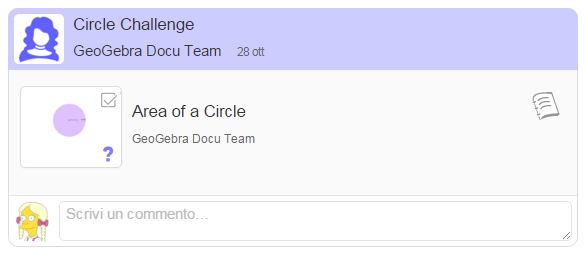Come postare gli Esercizi (solo Proprietari)
Postare un Esercizio
- Creare un nuovo post nella scheda
Post, selezionando
 Crea Esercizio.
Nota: È possibile indicare un Titolo e / o una Descrizione dell'Esercizio da condividere.
Crea Esercizio.
Nota: È possibile indicare un Titolo e / o una Descrizione dell'Esercizio da condividere. - Indicare una data di consegna per i Partecipanti che dovranno svolgere l'Esercizio
- Aggiungere al post un Esercizio già preparato in precedenza, utilizzando il pulsante Aggiungi materiale e selezionando l'opzione Materiale esistente. OPPURE Creare direttamente una nuova Attività contenente un Esercizio, selezionando l'opzione Crea Attività. Nota: È possibile aggiungere allo stesso post più materiali (Attività, Immagini, file PDF, Video)
- Fare clic su Pubblica per pubblicare il proprio post.
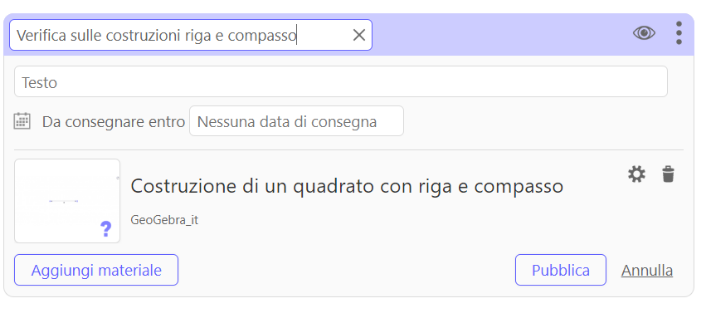
Aggiungere risorse
Utilizzare il pulsante Aggiungi materiale per aggiungere una o più risorse all'Esercizio.
 Crea Attività
Crea una nuova Attività dinamica per l'Esercizio, utilizzando l'Editor online di Attività.
Crea Attività
Crea una nuova Attività dinamica per l'Esercizio, utilizzando l'Editor online di Attività.
 Materiale esistente
Ricerca un'Attività esistente e la aggiunge all'Esercizio.
Materiale esistente
Ricerca un'Attività esistente e la aggiunge all'Esercizio.
 Immagine
Carica e aggiunge un'immagine all'Esercizio.
Immagine
Carica e aggiunge un'immagine all'Esercizio.
 Video
Aggiunge un link a un Video nell'Esercizio.
Video
Aggiunge un link a un Video nell'Esercizio.
 File PDF
Carica e aggiunge un file PDF all'Esercizio.
File PDF
Carica e aggiunge un file PDF all'Esercizio.
Impostazioni di un post
Quando si crea un post comprendente un Esercizio sono disponibili le seguenti Impostazioni del post:
 Visibilità del post
Visibilità del post
 Rimozione di Risorse dal post
Rimozione di Risorse dal post- Accesso alle
 Impostazioni delle Risorse
Impostazioni delle Risorse - Aggiunta di risorse al post, utilizzando Aggiungi Materiale
- Per pubblicare il post, selezionare Pubblica
 Accesso all'Esercizio corrente nella scheda
Accesso all'Esercizio corrente nella scheda  Valutazione
Valutazione Modifica il post
Modifica il post Elimina il post
Elimina il post Archivia il post
Archivia il post
Impostazioni dell'Esercizio
Dopo avere aggiunto un Esercizio a un post, sono disponibili le seguenti Impostazioni dell'Esercizio:
 Permessi di modifica
Per decidere chi può modificare l'Esercizio originale.
Permessi di modifica
Per decidere chi può modificare l'Esercizio originale.
 Mostra il pulsante Verifica
Consente ai Partecipanti di effettuare un'autoverifica delle proprie risposte, utilizzando il pulsante Verifica.
Nota: La verifica automatica è disponibile solo per le domande a risposta multipla o per quelle a risposta aperta per le quali è stata fornita dal Proprietario una risposta esemplificativa.
Mostra il pulsante Verifica
Consente ai Partecipanti di effettuare un'autoverifica delle proprie risposte, utilizzando il pulsante Verifica.
Nota: La verifica automatica è disponibile solo per le domande a risposta multipla o per quelle a risposta aperta per le quali è stata fornita dal Proprietario una risposta esemplificativa.
 Permessi di modifica
Per decidere chi può modificare l'Esercizio originale.
Permessi di modifica
Per decidere chi può modificare l'Esercizio originale.
 Mostra il pulsante Verifica
Consente ai Partecipanti di effettuare un'autoverifica delle proprie risposte, utilizzando il pulsante Verifica.
Nota: La verifica automatica è disponibile solo per le domande a risposta multipla o per quelle a risposta aperta per le quali è stata fornita dal Proprietario una risposta esemplificativa.
Mostra il pulsante Verifica
Consente ai Partecipanti di effettuare un'autoverifica delle proprie risposte, utilizzando il pulsante Verifica.
Nota: La verifica automatica è disponibile solo per le domande a risposta multipla o per quelle a risposta aperta per le quali è stata fornita dal Proprietario una risposta esemplificativa.Statistiche dell'Esercizio
Secondo il proprio ruolo nel Gruppo, è possibile visualizzare alcune informazioni e statistiche relative all'Esercizio presente nel post.
I Proprietari possono visualizzare le seguenti statistiche relative all'Esercizio:
 1/4: Numero di Partecipanti che hanno già iniziato a lavorare sull'Esercizio (stato Non completato).
1/4: Numero di Partecipanti che hanno già iniziato a lavorare sull'Esercizio (stato Non completato). 2/4: Numero di Partecipanti il cui Esercizio è già stato corretto dal Proprietario, ed è quindi ora indicato con stato Completato.
2/4: Numero di Partecipanti il cui Esercizio è già stato corretto dal Proprietario, ed è quindi ora indicato con stato Completato.
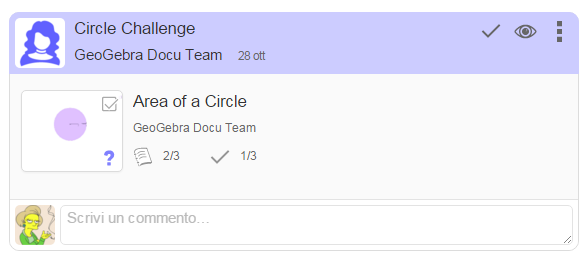
I Partecipanti possono visualizzare il proprio stato relativo all'Esercizio:
- Stato dell'Attività:
 Non iniziato,
Non iniziato,  In corso,
In corso, Consegnato
 Completato
Completato
- Pulsante Verifica: se il Proprietario consente la verifica automatica delle domande.